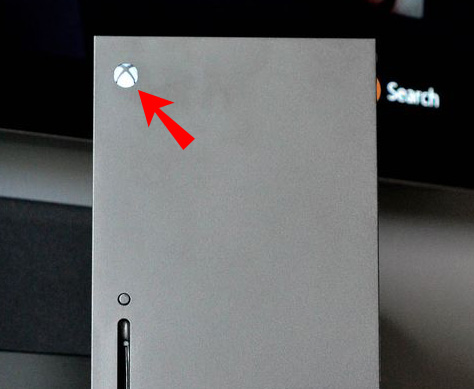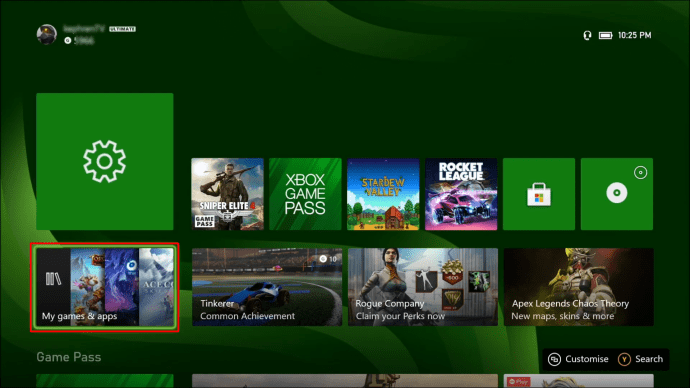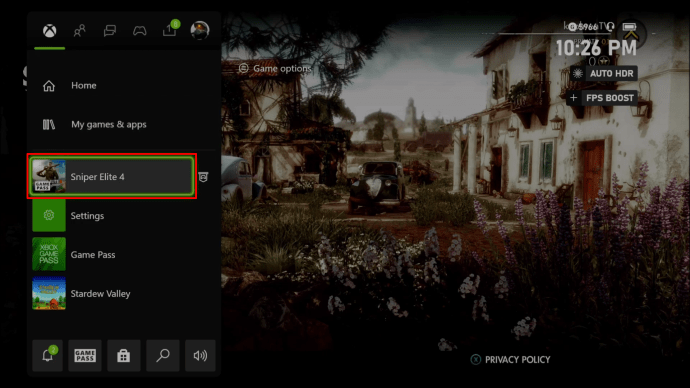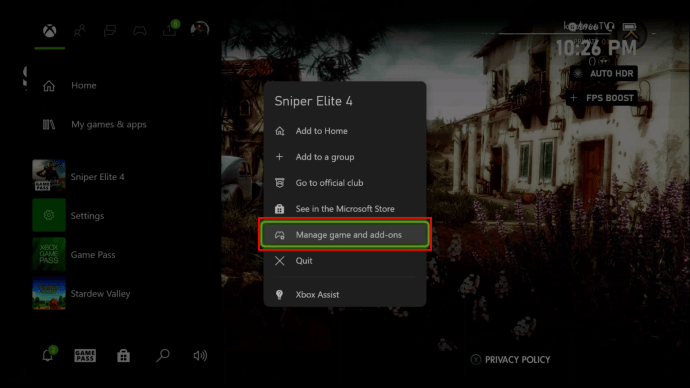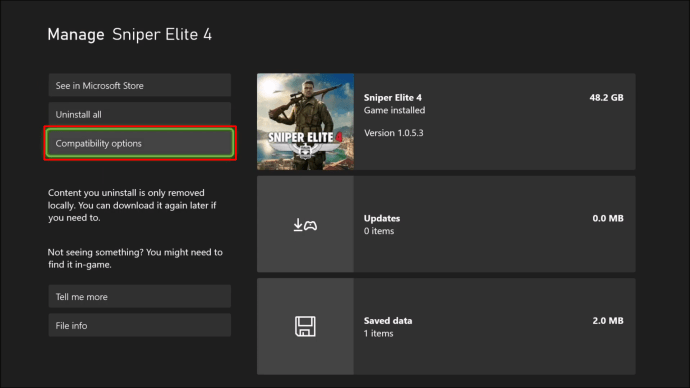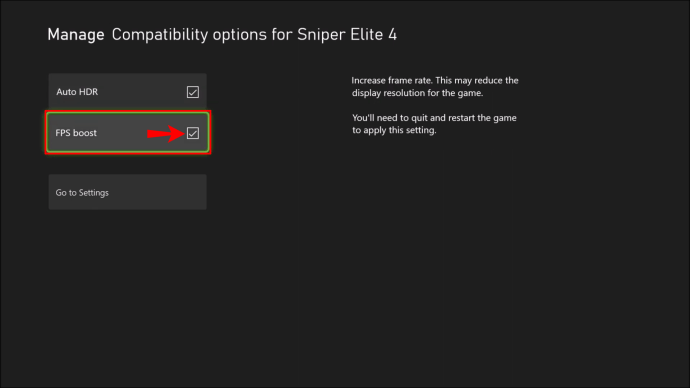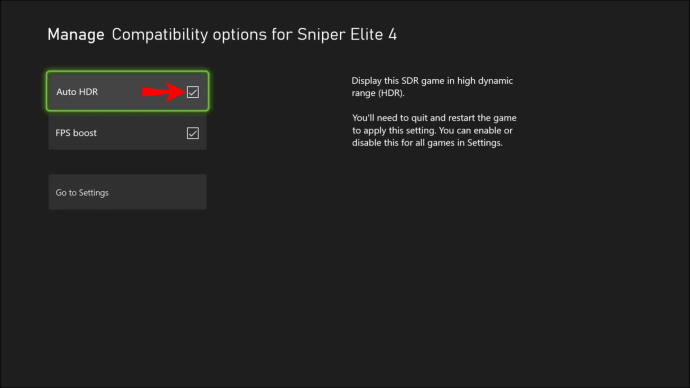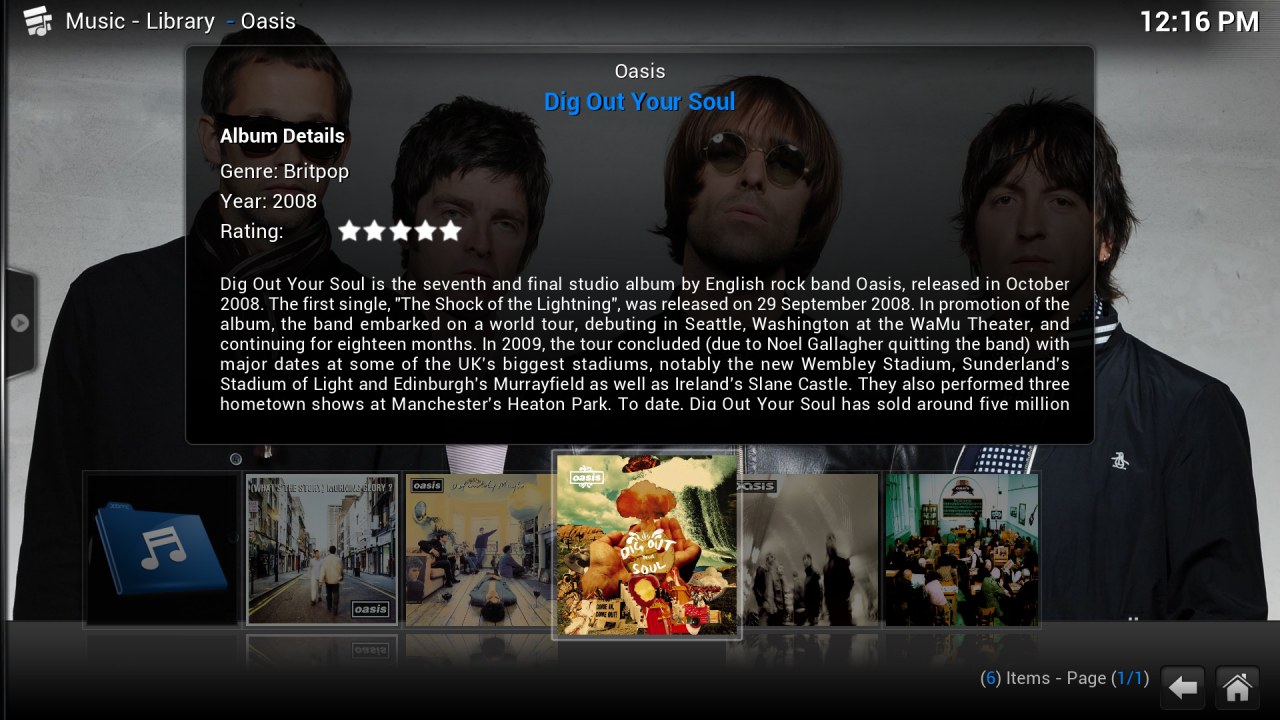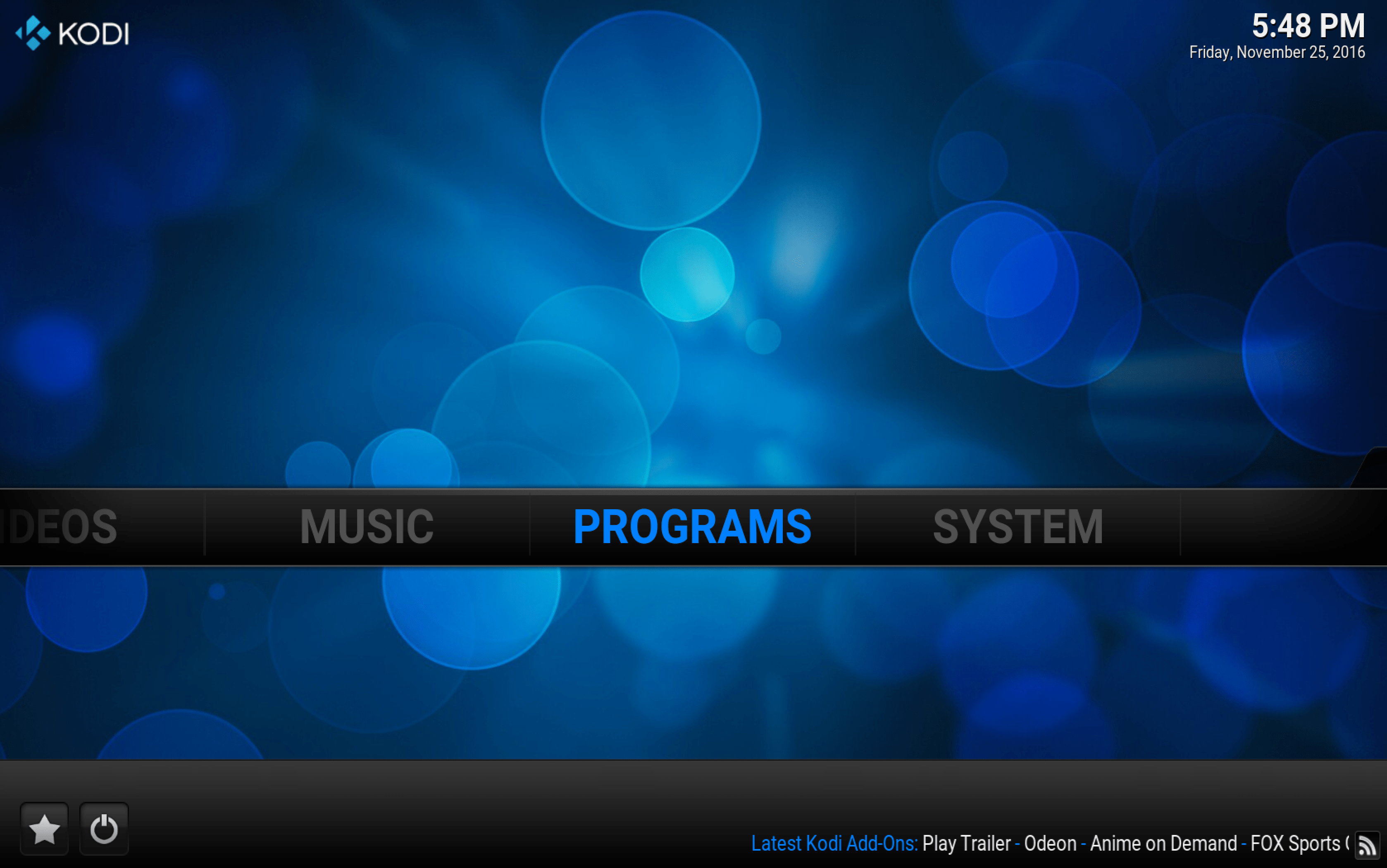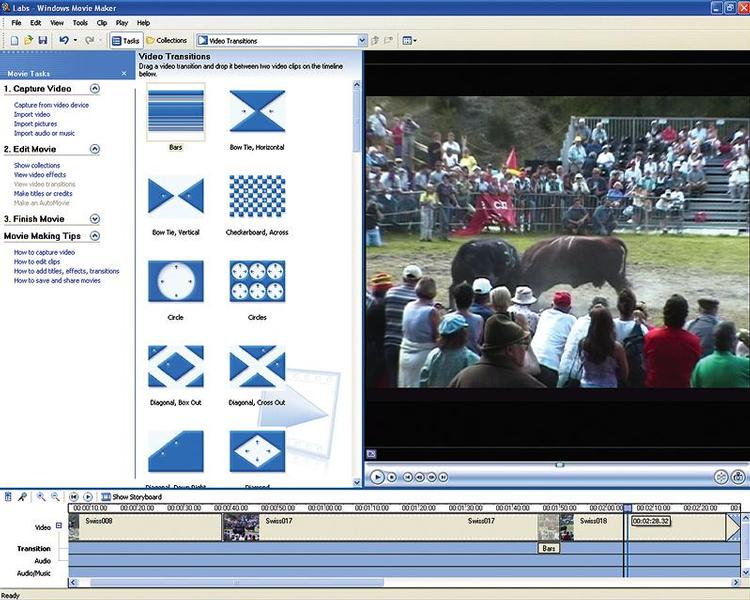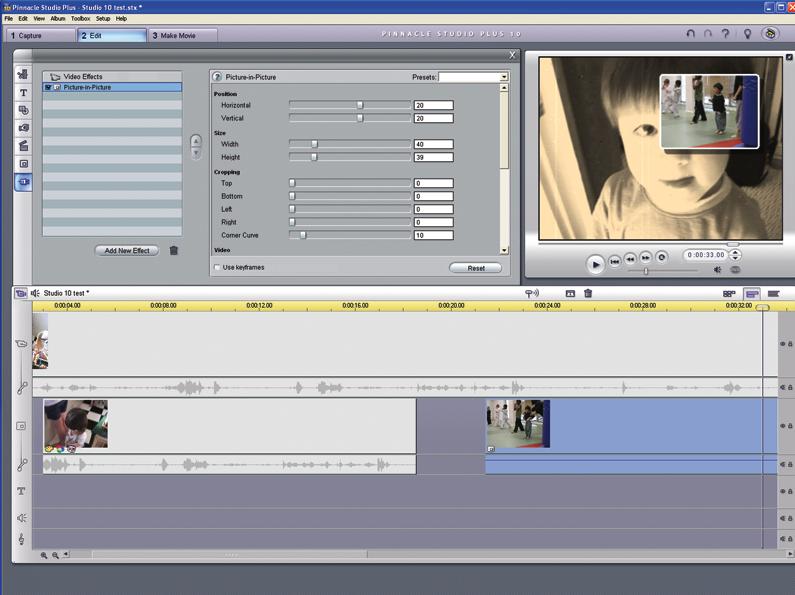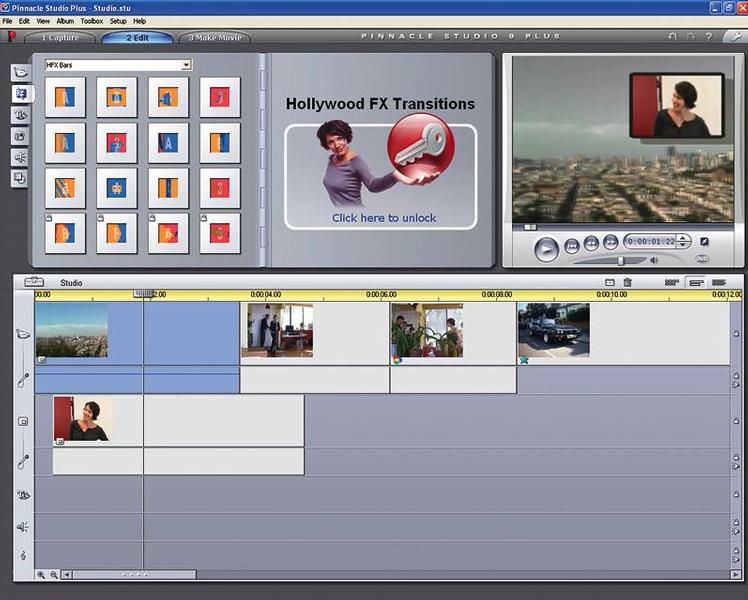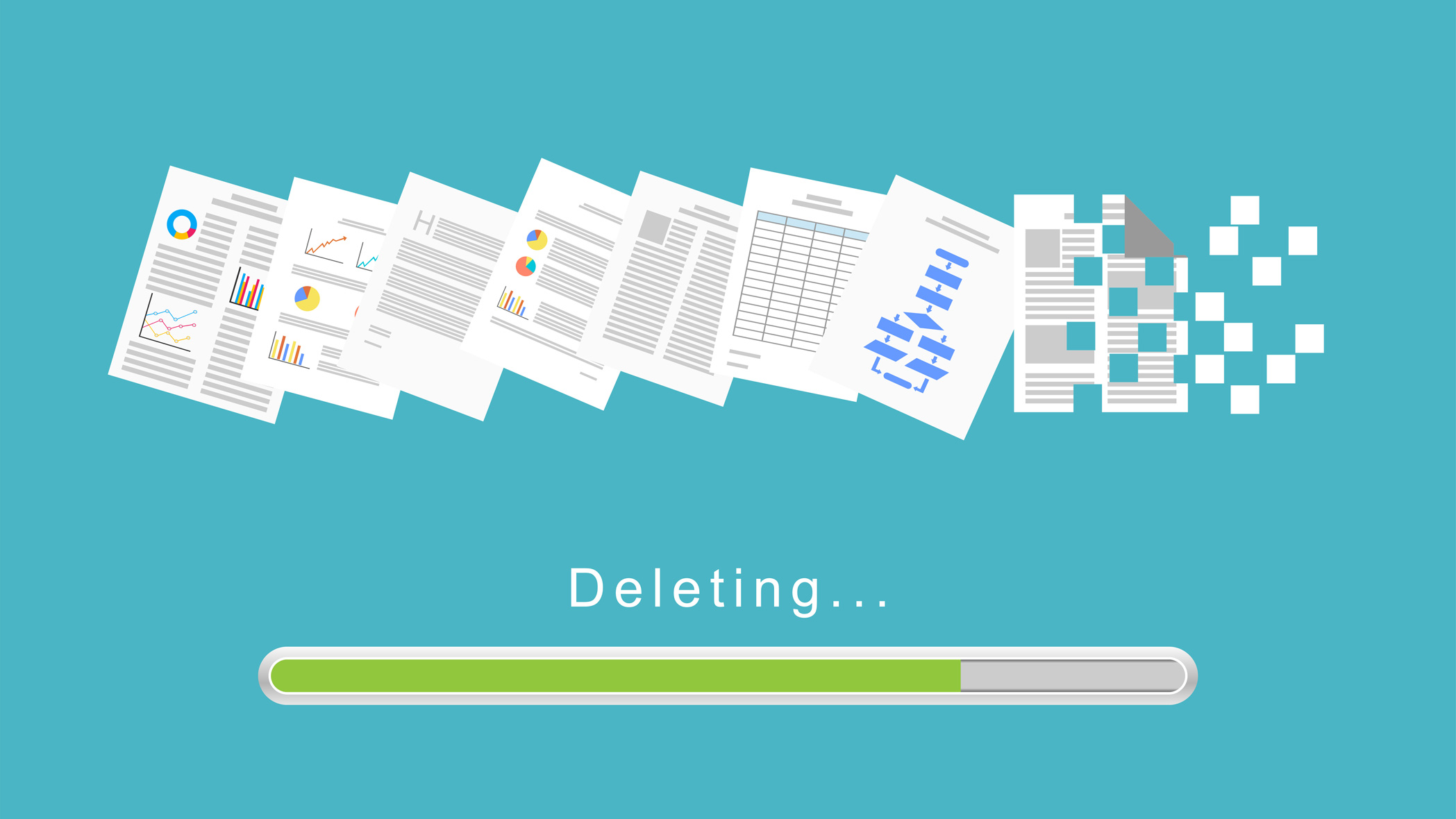Xbox Series X - это мощная консоль, к тому же она обратно совместима. Если вы играете в старые игры ради ностальгии, Xbox Series X может увеличить частоту кадров некоторых игр с исходных 30 до 60 кадров в секунду. Конечно, вам нужно играть только в поддерживаемые игры.

Если вы не знаете, как включить повышение FPS в играх, продолжайте читать. Здесь вы узнаете, какие игры совместимы с этой специальной функцией. Мы также ответим на некоторые вопросы по теме.
Что такое повышение FPS?
Многие современные игры рассчитаны на работу со скоростью 60 кадров в секунду - каждую секунду монитор, на котором вы играете, будет отображать 60 кадров. 60 FPS обеспечивает очень плавную работу и лучшее время отклика.
Однако раньше в играх не удавалось достичь 60 FPS. Это было чрезвычайно требовательно на старых консолях, особенно если игры были большими. В то время как некоторые игры, такие как F-Zero GX, работали с разрешением 480p60 на GameCube, более поздние игры могли достигать только 720p30 или 480p30.
Многие старые игры на Xbox 360 не давали 60 кадров в секунду. Поскольку консоли Xbox One не давали никаких графических улучшений, Microsoft решила действовать.
На Xbox Series X / S некоторые игры получили «разблокировку» по частоте кадров. Изначально эти игры были со скоростью 30 кадров в секунду, а теперь могут работать со скоростью 60 или даже 120 кадров в секунду. Последнее относилось только к некоторым играм, выпущенным для Xbox One.
В очень старые игры теперь можно играть с современной частотой кадров для лучшего опыта. Игры с 30 FPS сейчас очень редки, за исключением урезанных версий на более слабых платформах. 60 FPS предлагает гораздо более приятную игровую сессию, и все выглядит плавно.
FPS Boost не требует от вас знаний кодирования или программирования. Все, что вам нужно сделать, это нажать несколько кнопок. Некоторые игры даже не требуют нажатия дополнительных кнопок.
Теперь, когда вы знаете, что такое FPS Boost, вы можете проверить, совместимы ли с ним ваши старые игры.
Xbox Series X: как включить повышение FPS
Повышение FPS включено по умолчанию?
Чтобы включить функцию FPS Boost, вы должны убедиться, что ваши игры поддерживаются. В некоторых играх он включен по умолчанию, например в Battlefield 4 и Dying Light. Загрузив эти игры на свою консоль, вы мгновенно ощутите повышенную частоту кадров.
В других играх, таких как Fallout 4 и Star Wars Battlefront II, по умолчанию функция FPS Boost не включена. Это не значит, что вы не можете активировать его, но вам нужно сделать это вручную. FPS Boost будет работать до тех пор, пока вы владеете игрой или пока вы ее не отключите.
Как видите, это зависит от самой игры. В большинстве игр, поддерживающих FPS Boost, она будет включена автоматически при запуске.
Как включить повышение FPS на Xbox Series X
Чтобы включить повышение FPS, вам необходимо иметь Xbox Series X или S. Некоторые игры могут использовать только FPS Boost на Series X, что обеспечивает игровой процесс 120 FPS. У Series S меньше вариантов игры со скоростью 120 кадров в секунду, но их все еще много.
Чтобы включить повышение FPS на Xbox Series X, выполните следующие действия:
- Включите Xbox Series X / S.
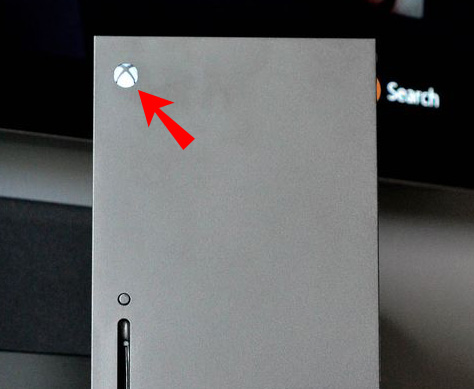
- Перейдите в «Мои игры и приложения» на Xbox.
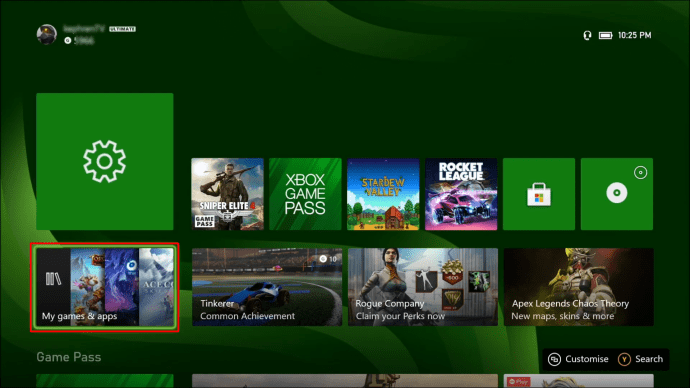
- Выделите любую совместимую игру курсором.
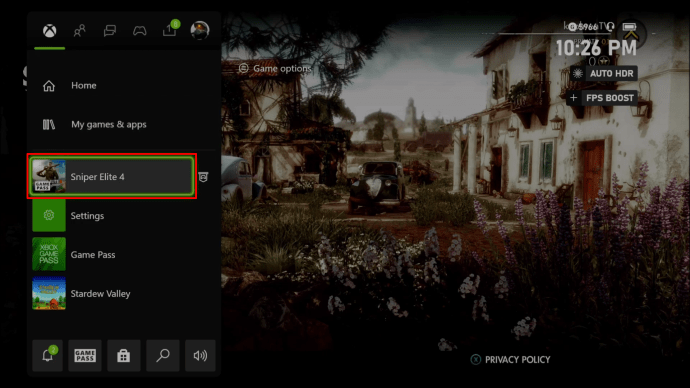
- Нажмите кнопку меню на вашем контроллере.

- Выберите «Управление игрой и надстройками».
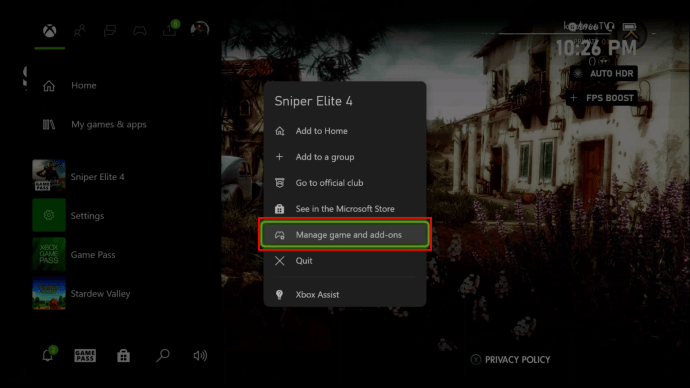
- В меню выберите «Параметры совместимости».
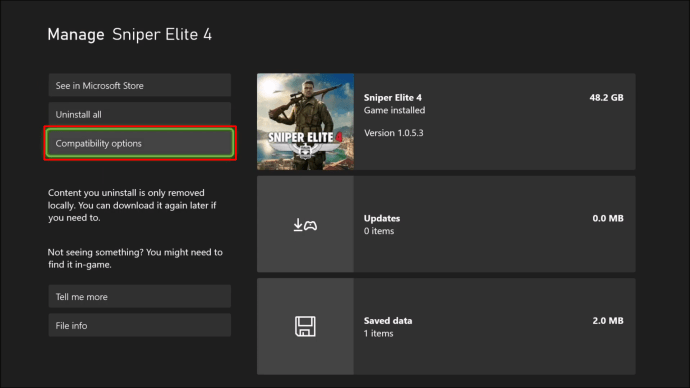
- Убедитесь, что установлен флажок «FPS Boost».
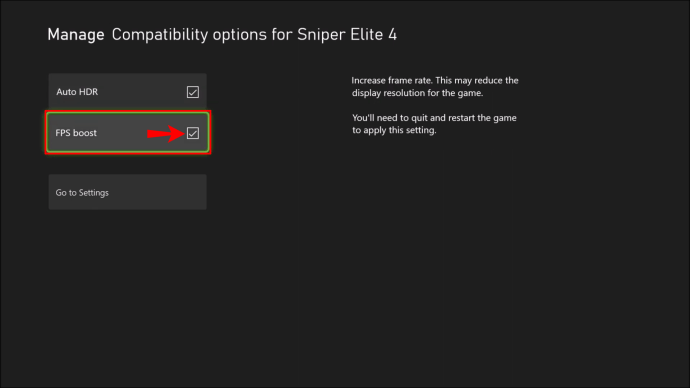
- Вернитесь на главный экран.
- Повторите столько игр, сколько захотите.
- Перезагрузите консоль, чтобы изменения вступили в силу.
- Играйте в любую игру с более высокой частотой кадров, чем это было возможно ранее.
Согласно Microsoft, все поддерживаемые игры были тщательно протестированы, чтобы гарантировать, что FPS Boost не нарушит игру. Поскольку Xbox Series X / S являются мощными консолями, вы не должны испытывать никаких падений производительности. Иногда возникают визуальные сбои или проблемы, но ничего серьезного и ломающего игру.
Чтобы включить FPS Boost, у вас всегда должно быть установлено последнее обновление. Если вы не обновляли консоль какое-то время, вы не сможете воспользоваться плавными визуальными эффектами благодаря обновлениям. Подключитесь к Интернету и начните обновление.
Во время игры вы можете нажать кнопку Xbox, чтобы проверить, включен ли режим FPS Boost. Информация будет отображаться в правом верхнем углу оверлея.
Авто HDR
Еще одно возможное обновление этих игр - автоматический HDR. Эта функция - визуальный усилитель, усиливающий цвета в игре. Это также в некоторой степени помогает с освещением.
HDR работает путем цифрового воспроизведения сцены с дополнительными цветами, уделяя особое внимание деталям. В старых играх HDR может помочь сценам выглядеть более реалистично, например, показать движение в тенях или предоставить объектам дополнительные текстуры, которых раньше не было.
Эта функция может создавать визуально потрясающие игры по сравнению с игрой в них на оригинальных консолях. В сочетании с FPS Boost можно почти забыть, что они были созданы для консолей предыдущего поколения. Они бы выглядели почти как высококачественные игры, выпущенные сегодня.
Чтобы включить Auto HDR, выполните следующие действия:
- Включите Xbox Series X / S.
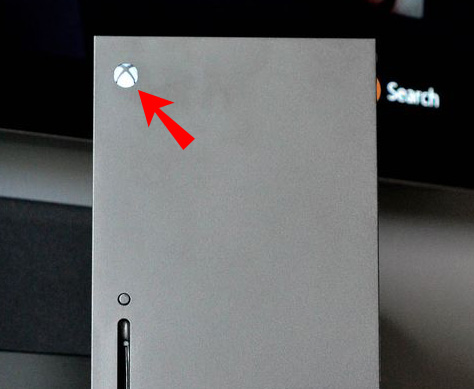
- Перейдите в «Мои игры и приложения» на Xbox.
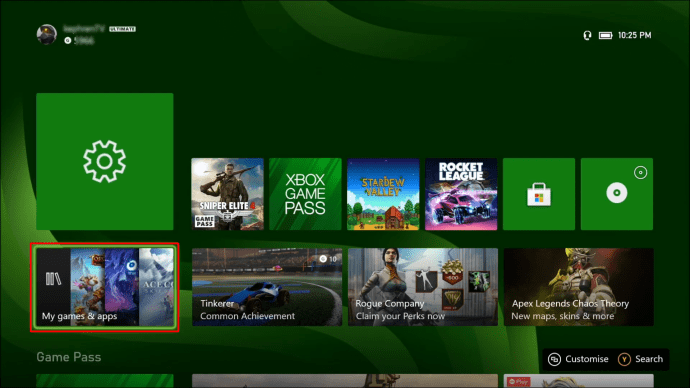
- Выделите любую совместимую игру курсором.
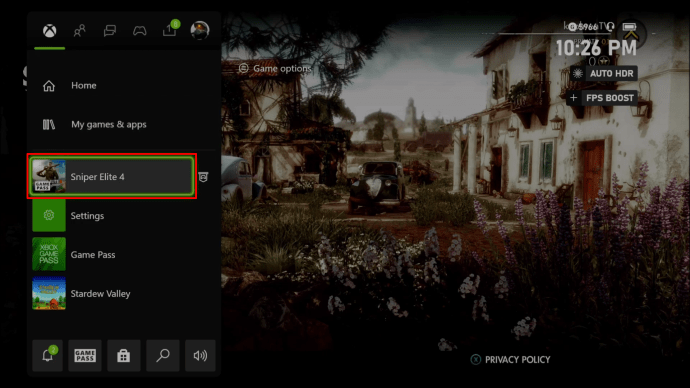
- Нажмите кнопку меню на вашем контроллере.

- Выберите «Управление игрой и надстройками».
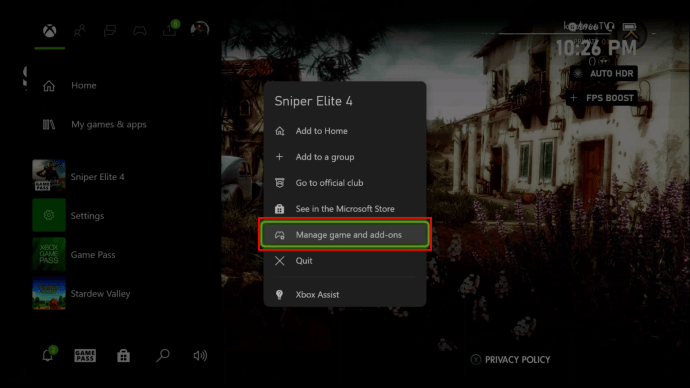
- В меню выберите «Параметры совместимости».
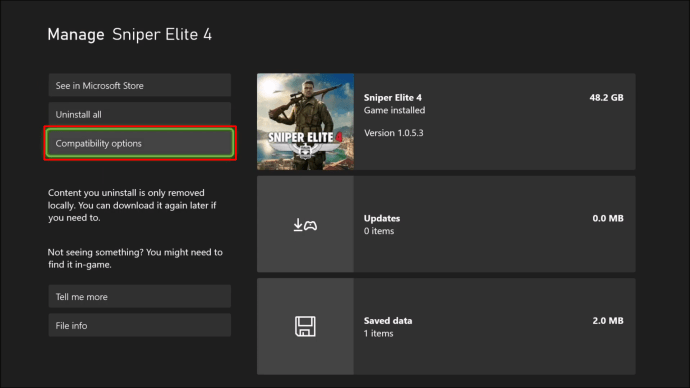
- Убедитесь, что установлен флажок «Авто HDR».
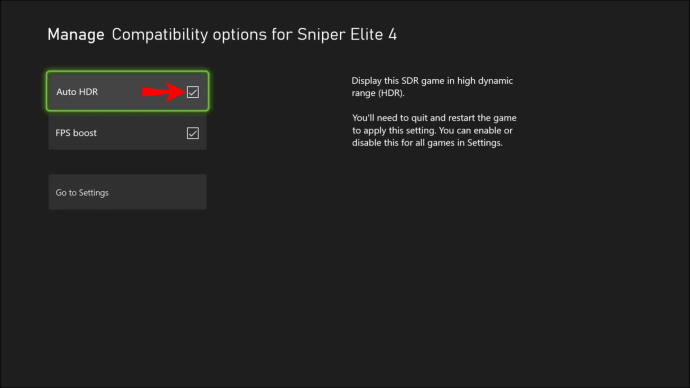
- Вернитесь на главный экран.
- Повторите столько игр, сколько захотите.
- Перезагрузите консоль, чтобы изменения вступили в силу.
- Играйте в любую игру с лучшими цветами, чем раньше.
Он находится рядом с флажком FPS Boost, поэтому вы можете включить их оба, пока вы на нем.
Авто HDR может не улучшить графику игры должным образом, поэтому вам нужно посмотреть, будет ли ваша игра лучше выглядеть с ним. Если нет, выключите его и дайте Xbox Series X / S отдохнуть.
Будет ли больше игр с поддержкой повышения FPS?
Ответ на этот вопрос - однозначное «да». Microsoft постоянно тестирует игры и подтверждает, что FPS Boost предоставит геймерам лучшие впечатления, чем раньше. Компания будет выпускать обновления постепенно и увеличивать количество игр, совместимых с FPS Boost.
Вот почему это хорошая идея, чтобы быть в курсе последних новостей Xbox. Вы никогда не знаете, будут ли ваши старые игры поддерживать FPS Boost и другие функции в следующем обновлении.
Дополнительные ответы на часто задаваемые вопросы
В каких играх есть повышение FPS?
Чтобы показать вам, сколько игр способно поддерживать FPS Boost, мы нашли большой список. Вот:
• Изоляция пришельцев
• Гимн
• Assassin’s Creed III Remastered
• Assassin’s Creed Rogue Remastered
• Assassin’s Creed The Ezio Collection
• Assassin’s Creed Unity
• Охотники за битвами: Ночная война
• Battlefield 1
• Battlefield 4
• Battlefield Hardline
• Battlefield V
• Полное издание Beholder
• Dead Island Definitive Edition
• Dead Island: Riptide Definitive Edition
• Deus Ex Mankind Divided
• DiRT 4
• Dishonored - окончательное издание
• Dishonored: Death of the Outsider
• Don’t Starve: Giant Edition
• Dragon Age: Инквизиция
• Dungeon Defenders II
• Умирающий свет
• Fallout 4
• Fallout 76
• Far Cry 4
• Far Cry 5
• Far Cry New Dawn
• Far Cry Primal
• Gears of War 4
• Гольф с друзьями
• Halo Wars 2
• Halo: Спартанский штурм
• Hollow Knight: Voidheart Edition
• Homefront: революция
• Гиперскейп
• Island Saver
• LEGO Batman 3: За гранью Готэма
• LEGO Jurassic World
• LEGO Marvel Super Heroes 2
• Супергерои LEGO Marvel
• Мстители LEGO Marvel
• LEGO STAR WARS: Пробуждение силы
• LEGO Хоббит
• LEGO The Incredibles
• LEGO Worlds
• Жизнь Странная
• Life is Strange 2
• Повелители падших
• Безумный Макс
• Metro 2033 Redux
• Metro: Last Light Redux
• Mirror’s Edge Catalyst
• Monster Energy Supercross 3
• MotoGP 20
• Выезжая
• Мой друг Педро
• Мое время в Порции
• Новая история Super Lucky’s Tale
• Переварено! 2
• Паладины
• Растения против Зомби: Война в саду
• Plants vs. Zombies Garden Warfare 2
• Plants vs. Zombies: Battle for Neighborville.
• Могучие рейнджеры: битва за сеть
• Добыча
• Realm Royale
• ReCore
• Море одиночества
• Окончательное издание Shadow of the Tomb Raider
• Shadow Warrior 2
• Окончательное издание Sleeping Dogs
• SMITE
• Sniper Elite 4
• ЗВЕЗДНЫЕ ВОЙНЫ Battlefront
• STAR WARS Battlefront II
• Отвесный
• Super Lucky’s Tale
• ОЧЕНЬ ГОРЯЧИЙ
• The Elder Scrolls V: Skyrim Special Edition
• The Evil Within 2 (PsychoBreak 2 в Японии)
• Сады между
• Видеоигра LEGO Movie 2
• Видеоигра LEGO Movie
• Полный провал
• Titanfall 2
• Tom Clancy’s The Division
• Расхитительница гробниц: окончательное издание
• Абсолютно надежная служба доставки
• Больница Two Point
• UFC 4
• Unravel 2
• Буйные герои
• Игра "Без названия" Гусь
• Пустошь 3
• Watch Dogs 2
• Якудза 6: Песнь жизни
Чтобы найти более подробную информацию о них, вы можете поискать их в Google. Xbox Series X, как правило, имеет лучшие возможности и поддерживает больше игр.
Как отключить повышение FPS?
Если вы не хотите, чтобы FPS был включен или он вызывает визуальные сбои, вам следует выключить его. Технология несовершенна, и могут возникнуть непредвиденные ошибки и проблемы. Вот шаги, чтобы выключить FPS Boost:
1. Включите Xbox Series X / S.
2. Перейдите в «Мои игры и приложения» на Xbox.
3. Выделите любую совместимую игру курсором.
4. Нажмите кнопку «Меню» на вашем контроллере.
5. Выберите «Управление игрой и надстройками».
6. Выберите в меню «Параметры совместимости».
7. Убедитесь, что флажок «FPS Boost» снят.
8. Вернитесь на главный экран.
9. Повторите столько игр, сколько захотите.
10. Перезагрузите консоль, чтобы изменения вступили в силу.
11. Играйте в любую игру с более высокой частотой кадров, чем это было возможно ранее.
Играйте с лучшей графикой
С включенным FPS Boost ваши старые игры получают новую жизнь. Вы обнаружите, что более высокая частота кадров делает игру более приятной и плавной. Благодаря мощным консолям Xbox Series X / S ретро-игры могут быть еще более увлекательными.
У вас есть игра, в которой вы хотели бы видеть поддержку FPS Boost? В какие игры с поддержкой FPS Boost вы играете? Дайте нам знать в комментариях ниже.